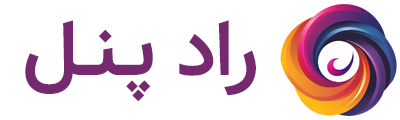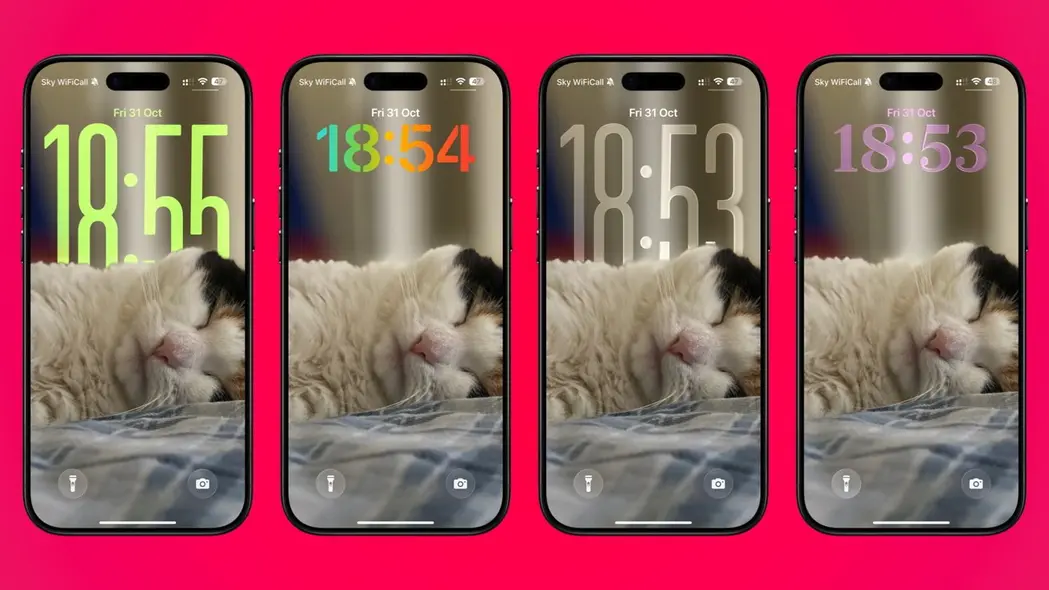
اپل در iOS 26 انبوهی از قابلیتها و تغییرات جدید را معرفی کرد که صفحه قفل آیفون نیز از آنها بینصیب نمانده است. در ادامه نحوه شخصیسازی ساعت آیفون، از جمله اندازه آن را به شما آموزش میدهیم.
شاید متوجه نباشید، اما ساعت یکی از پرکاربردترین بخشهای آیفون شماست؛ بهخصوص اگر مدلی با نمایشگر همیشهروشن (Always-On) مانند آیفون ۱۷ داشته باشید.
حتی اگر اپل واچ هم داشته باشید، نگاه انداختن به آیفون اغلب سادهترین راه برای چک کردن زمان است. با این حال، ظاهر ساعت از زمان عرضه اولین آیفون در سال ۲۰۰۷ تغییر چندانی نکرده بود.
اما در iOS 26، اپل ظاهر ساعت را با گزینههای شخصیسازی جدید بهروزرسانی کرده است. شاید بزرگترین تغییر، قابلیت تغییر اندازه ساعت در صفحه قفل باشد تا کاملاً با تصویر پسزمینه دلخواه شما هماهنگ شود.
البته میتوانید رنگ و فونت ساعت را نیز تغییر دهید. حتی گزینهای با ظاهری الهامگرفته از شیشه مایع (Liquid Glass) نیز وجود دارد تا با زبان طراحی iOS 26 هماهنگ باشد.
در این مطلب، قصد داریم نحوه شخصیسازی ساعت صفحه قفل را بررسی کنیم تا آن را دقیقاً به شکلی که میخواهید درآورید. کار را با فونت، ضخامت و رنگ شروع میکنیم.
چگونه رنگ، فونت و ضخامت ساعت را شخصیسازی کنیم
برای شروع، مطمئن شوید که آیفون شما روشن و در صفحه قفل قرار دارد.
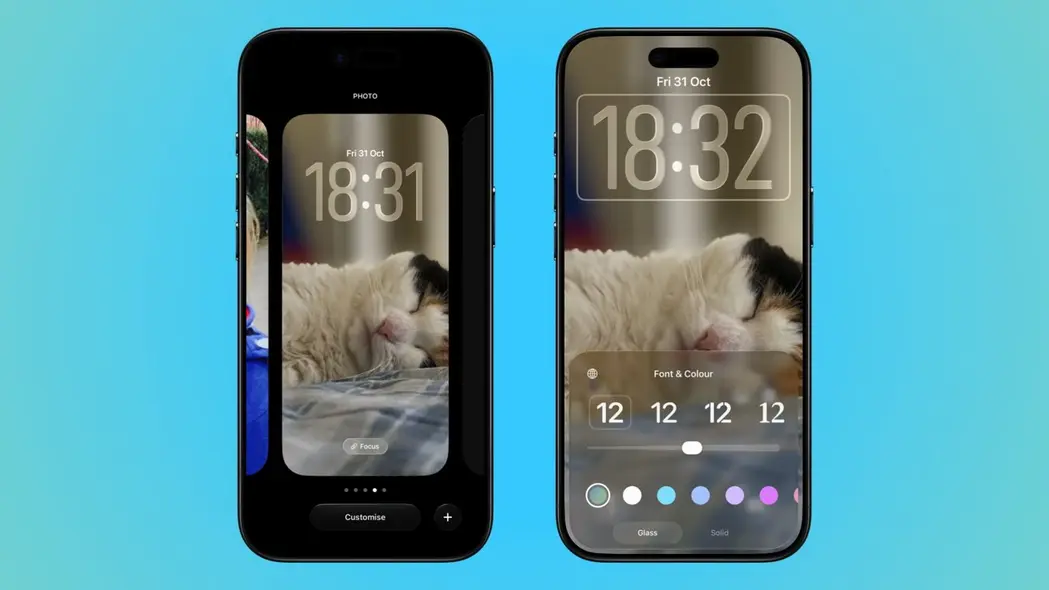
- انگشت خود را روی هر قسمتی از صفحه قفل آیفون نگه دارید و دکمه Customize (شخصیسازی) را لمس کنید.
- روی زمان که در بالای صفحه نمایش داده میشود، ضربه بزنید.
- برای انتخاب نحوه نمایش ساعت، روی Glass (شیشهای) یا Solid (مات) در پایین صفحه ضربه بزنید.
- روی آیکون کره زمین ضربه بزنید و زبانی را که میخواهید ساعت استفاده کند، انتخاب کنید.
- روی یکی از فونتهای نمایش داده شده ضربه بزنید تا فونت مورد علاقه خود را انتخاب کنید.
- از اسلایدر برای تغییر ضخامت زمان نمایش داده شده روی صفحه استفاده کنید.
- روی رنگ دلخواه خود برای ساعت در پایین صفحه ضربه بزنید. از اسلایدر برای تنظیم شفافیت (opacity) استفاده کنید.
- روی هر جای دیگری از صفحه قفل ضربه بزنید و سپس دکمه Done (انجام شد) را برای ذخیره تغییرات خود لمس کنید.
اکنون که ظاهر کلی ساعت را تنظیم کردهاید، میتوانید اندازه آن را نیز مشخص کنید.
چگونه اندازه ساعت را تغییر دهیم
برای اولین بار در iOS 26، میتوانید ساعت را بزرگتر کنید تا فضای بیشتری از صفحه را پر کند. در ادامه نحوه انجام این کار را توضیح میدهیم.
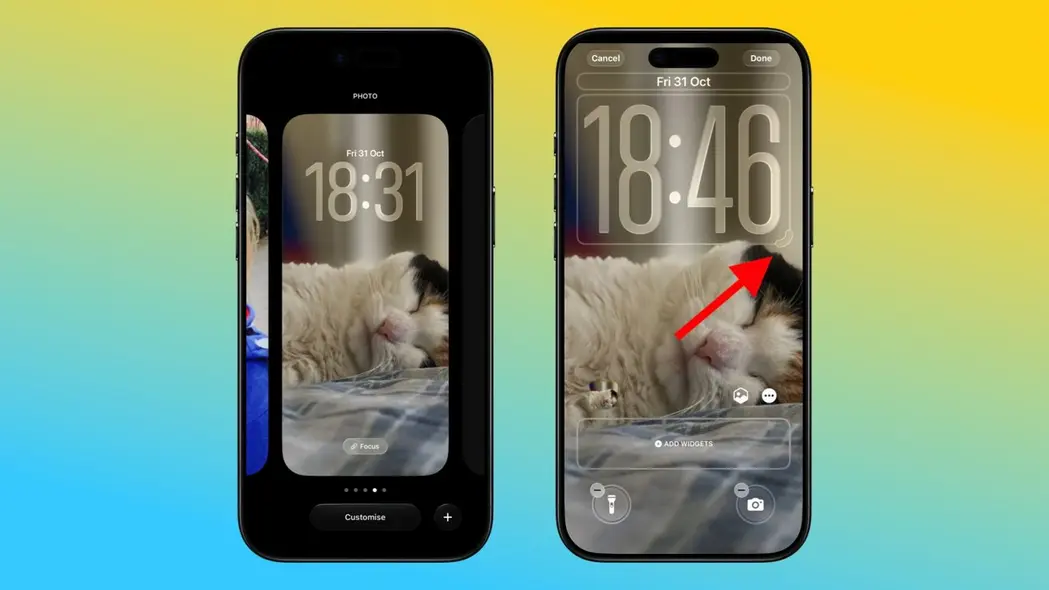
- انگشت خود را روی هر قسمتی از صفحه قفل آیفون نگه دارید و دکمه Customize (شخصیسازی) را لمس کنید.
- گوشه پایین سمت راست ساعت را لمس کرده و نگه دارید و برای تغییر اندازه آن را بکشید.
- وقتی از ظاهر ساعت آیفون خود راضی بودید، روی Done (انجام شد) ضربه بزنید.
به همین سادگی! اکنون شما دقیقاً میدانید که چگونه ظاهر ساعت آیفون خود را به شکلی که دوست دارید، تغییر دهید.
به یاد داشته باشید که iOS 26 به شما این امکان را نیز میدهد که ویجتها و آیکونهای صفحه قفل را شخصیسازی کنید تا بتوانید هم از نظر زیبایی و هم کارایی، بهترین چیدمان را برای خود ایجاد کنید.